压电陶瓷的自振频率分析及详细过程Word文档下载推荐.docx
《压电陶瓷的自振频率分析及详细过程Word文档下载推荐.docx》由会员分享,可在线阅读,更多相关《压电陶瓷的自振频率分析及详细过程Word文档下载推荐.docx(15页珍藏版)》请在冰豆网上搜索。
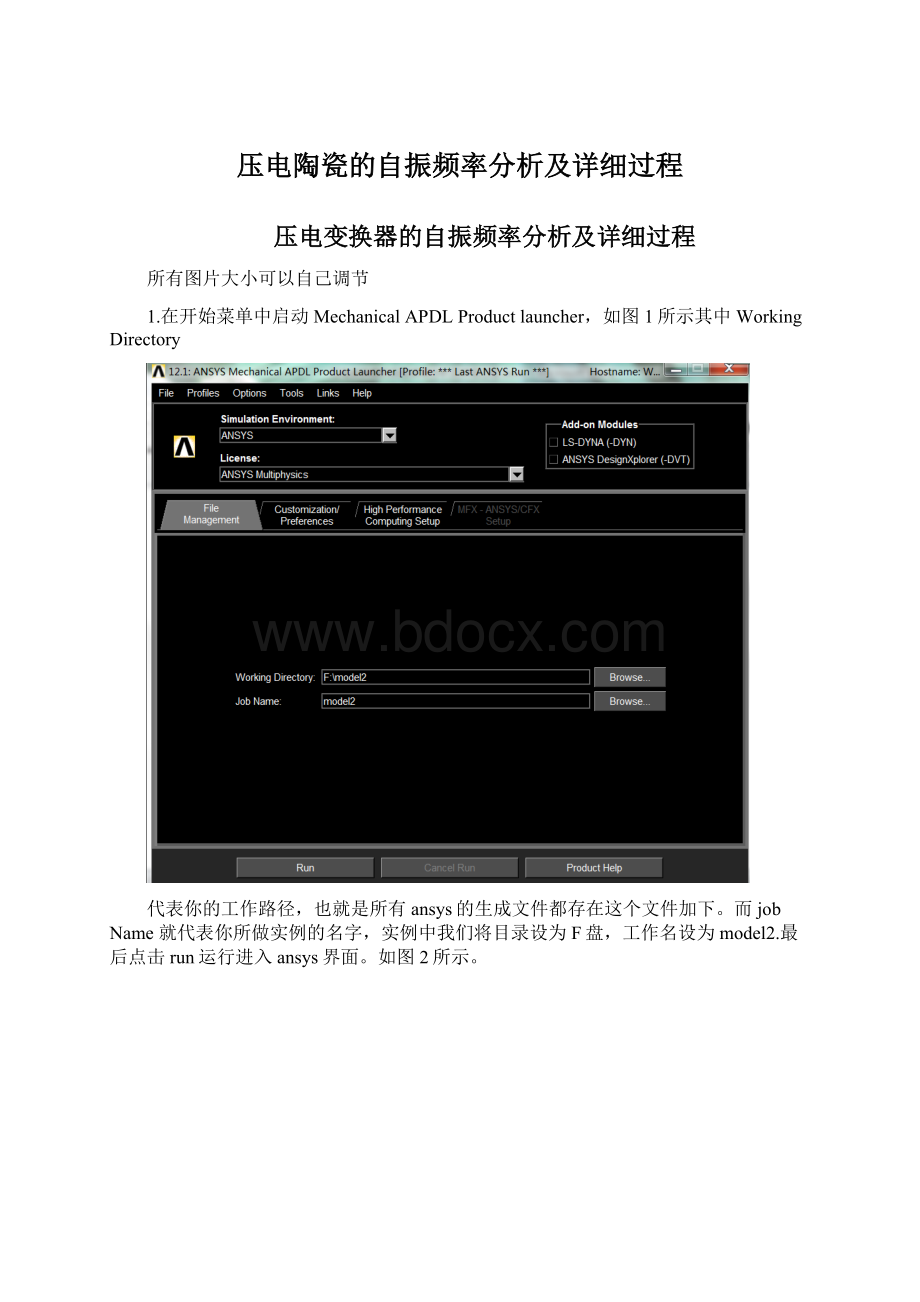
然后再单击图3中的close按钮。
图4
3.定义材料属性
拾取菜单MainMenu-Preprocessor--MaterialProps-MaterialModels.弹出对话框,如图5所示。
定义相对介电常数。
在右侧列表中依次双击"
electromagnetic"
"
relativepermittivity"
orthotropic"
.输入相关参数。
图5
在右侧再点击Density,如图6所示。
定义材料的密度。
密度为7500,单击ok。
图6
在右侧在依次点击“Piezoelectrics”“Piezoelectricmatrix”定义压电应力矩阵,如图7所示。
输入相关参数。
单击ok。
图7
Structural"
Linear"
Elastic"
Anisotropic"
如图8所示,定义各向异性弹性矩阵设置,输入参数,单击ok。
图8
点击Material-Exit完成对材料的定义。
4.建模
选取菜单Parameters-ScalarParameters在selection中输入L=10E-3然后点击accept,再输入h=20e-3,点击accept,按照相同的步骤输入,w=10e-3,a3=1000.如图9所示。
图9
点击close。
拾取菜单MainMenu-Preprocessor–Modeling-Create-Keypoints-InActiveCS弹出对话框,如图10所示,输入1,创建关键点1,坐标为0,0,0.点击apply。
图10
再输入如图11所示
图11
点击apply。
输入图12所示。
图12
图13
建立四个关键点。
复制关键点选取modeling-copy-keypoints弹出选框,如图14所示。
点击pickall弹出图15所示的选框,输入参数,单击ok。
复制一份,向z轴偏移距离为H。
图14图15
改变视角选取plotctrls-panzoomrotate-iso然后点击close
是原始坐标系不显示选取plotctrls-windowscontrols-windowsoptions如图16所示
选取noshown点击ok。
图16
创建直线MainMenu-Preprocessor–Modeling-Create-line-line-straightline
选取点1和5,点击ok。
划分直线网格,分为4份。
MainMenu–Preprocessor-meshing-sizecntrls-manualsize-line-alllines,如图17所示,点击ok。
图17
通过关键点创建面,MainMenu-Preprocessor–Modeling-Create-areas-arbitrary-throughkps弹出选框,选取点1,2,3,4。
通过面拉伸体,MainMenu-Preprocessor–Modeling-operate-extrude-areas-alonglines弹出选框,选取刚才那个形成的面,单击ok,然后再选取前面我们建立的线,点击ok,形成的体如图18所示。
图18
5.网格划分
显示线号plotctrls-numberinglinenumbers前打钩。
点击ok。
图19所示
图19
显示线plot-lines
选取meshing-meshtool如图20所示。
选取line后边的set弹出选框,选取线11.和13,单击ok,弹出如21所示,输入2,单击ok。
划分为两部分。
图20图21
选取hex,mapped,点击meshtool中的mesh弹出选框,选取体,单击ok。
如图22所示。
图22
6.施加约束
选取节点select-entities弹出如图23所示的对话框,点击ok。
图23
拾取菜单MainMenu--Solution-DefineLoads-Apply-Structural-Displacement-symmetryb.c-onnodes弹出图24选框,单击ok。
图24
同理约束y轴,将图24中改为y轴,单击ok。
7.分析类型
拾取菜单MainMenu-Solution-AnalysisType-NewAnalysis。
弹出对话框,选择"
TypeofAnalysis"
为"
Modal"
单击"
OK"
按钮。
8.指定分析选项
拾取菜单MainMenu-Solution-AnalysisType-AnalysisOptions。
弹出对话框,在"
No.ofmodestoextract"
文本框中输入10.扩展模态数为10如图25所示,单击ok。
图25
频率范围50000到150000,图26所示,单击ok。
图26
约束z=0和z=h的面的节点电压为0.
选取节点select-entities弹出如图27所示的对话框,点击ok。
图27图29
拾取菜单MainMenu--Solution-DefineLoads-Apply-electric-boundary-voltage-onnode如图28所示,单击ok。
图28
同理定义z=h,电压为0.如图29.所示
施加约束时,先选取该面上的节点,然后直接施加就是该面的约束。
在每一步施加约束时,我们都先选择该面上的节点后再施加。
图23,27,29都是选择相应面上的节点。
然后是假载荷,不然施加的是全部节点。
9.求解
拾取菜单MainMenu-Solution-Solve-CurrentLS。
单击“SolveCurrentLoadStep”
对话框的“OK”按钮。
出现“Solutionisdone!
”提示时,求解结束,即可查看结果了。
10列表固有频率
拾取菜单MainMe-GeneralPostproc-ResultsSummary。
弹出窗口,列表中显示了模型的前10率,可以看出结果虽然存在一定的误差,但与解析解是基本符合的。
查看完毕后,关闭该窗口。
11.拾取菜单MainMenu-GeneralPostproc-ReadResults-FirstSet
12.用动画观察模型的一阶模态
拾取菜单UtilityMenu-PlotCtrls-Animate-ModeShape。
弹出对话框,单击“OK”按钮。
观察完毕,单击“AnimationController”对话框的"
close"
按钮
13.观察其余各阶模态
拾取菜单MainMenu-GeneralPostproc-ReadResults-NextSet.依次将其余各阶模态的结果读入,然后重复步骤1
观察完模型的各阶模态后,请读者自行分析频率结果产生误差的原因,并改进以上分
析过程。
图30
图30为各阶自振频率
图31
图31为1阶振型
总结,再施加约束时,仅仅是几个面,如果忽略图23,27,29这几个过程,那结果可想而知。
如果出错,仔细检查,你添加的边界约束是否正确,重复修改,结果就是这个。
我只是把别人的例子详细的做了一遍。
比较适合初学者。